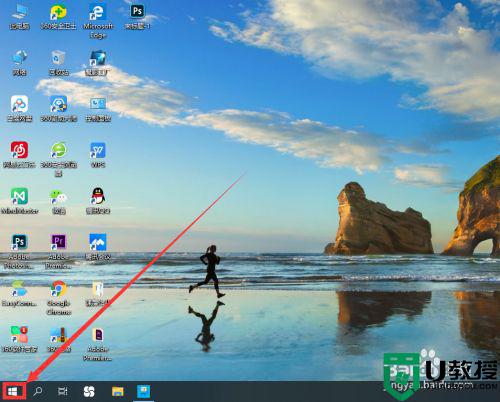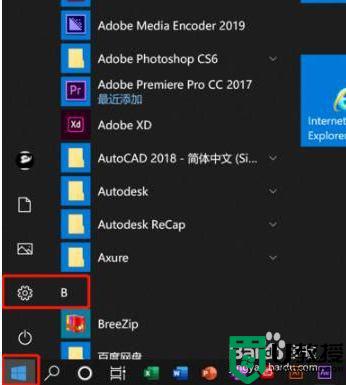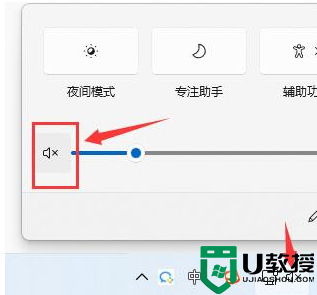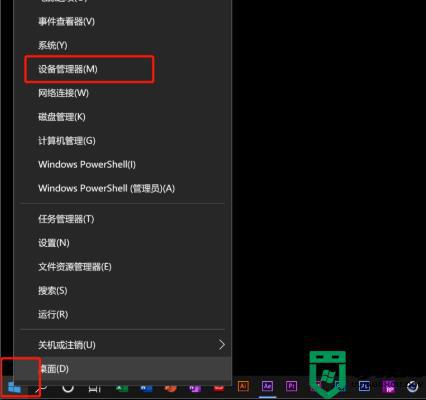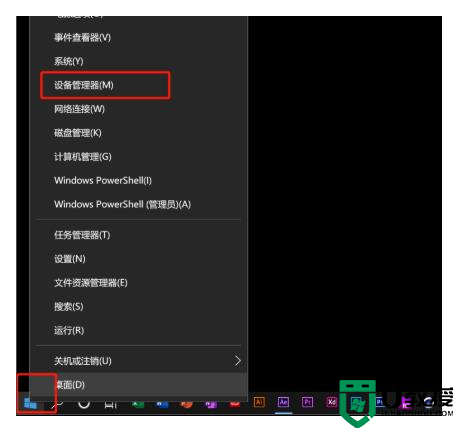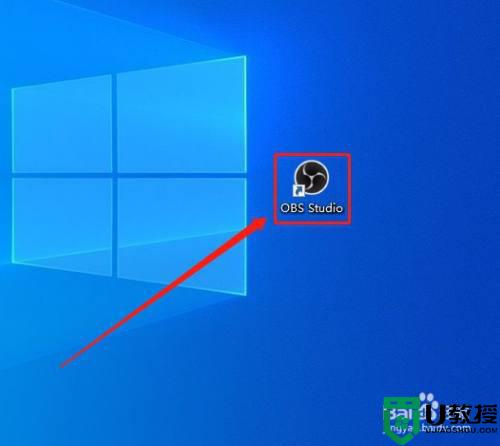Win10使用录屏没声音什么原因 Win10使用录屏没声音的解决方法
时间:2022-09-30作者:mei
win10系统内置有录屏功能,想要录制课件或视频都可以使用,在录制过程中,遇到没声音的情况怎么办?一般录屏没有声音是电脑麦克风被禁用,重新开启相关设置即可恢复声音,现在详解一下操作方法。
推荐:win10专业版正版
1、点击“开始”打开“设置”。
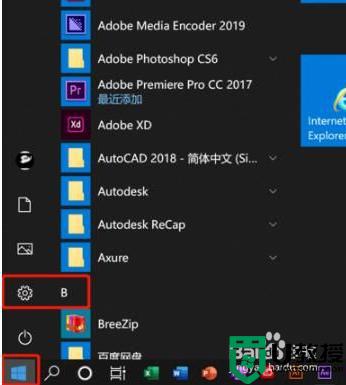
2、进入“Windows设置”打开“隐私”。
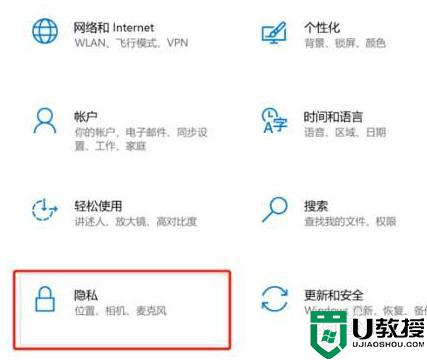
3、在左侧选择“麦克风”。
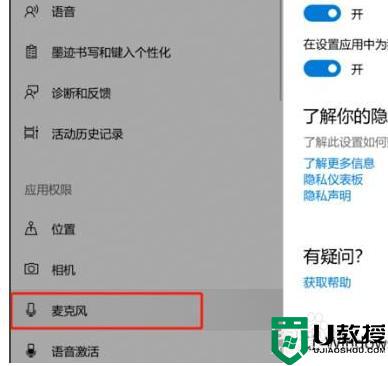
4、勾选“允许应用访问你的麦克风”。
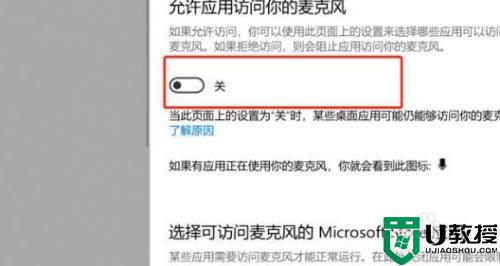
5、在xbox后台打开开关即可。
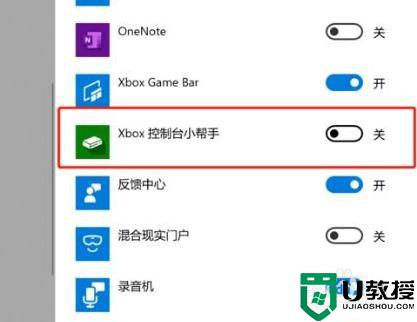
日常工作当中,遇到一些有趣的视频,或者学习视频资料,都可以使用win10系统录屏功能来录制保存。